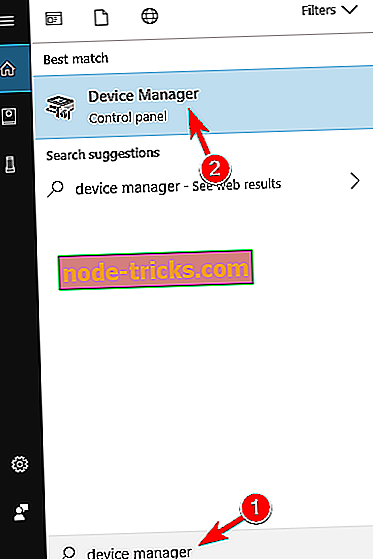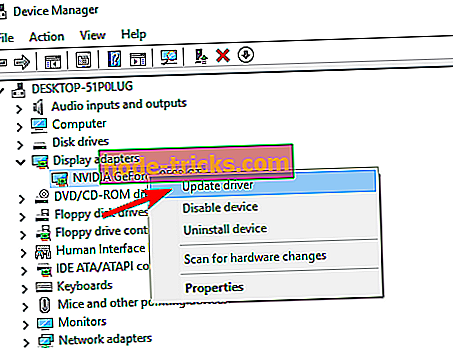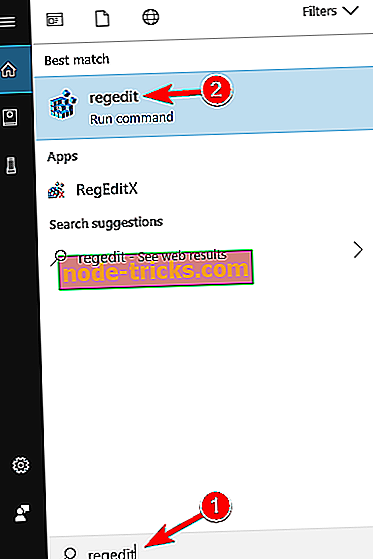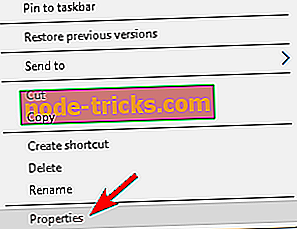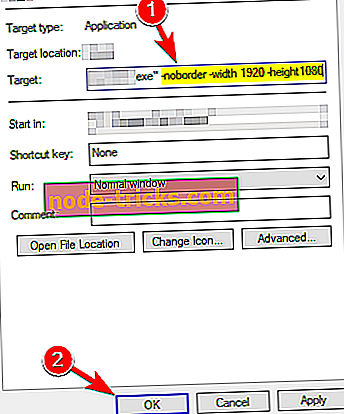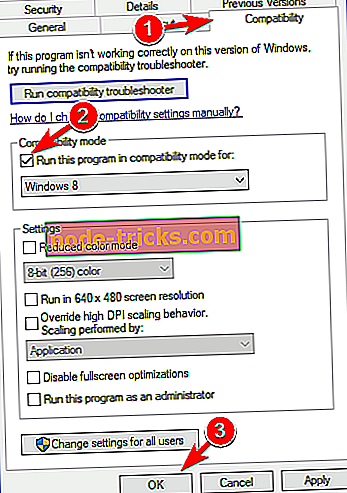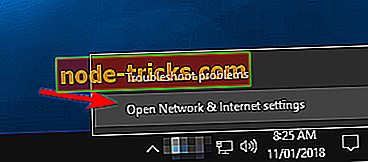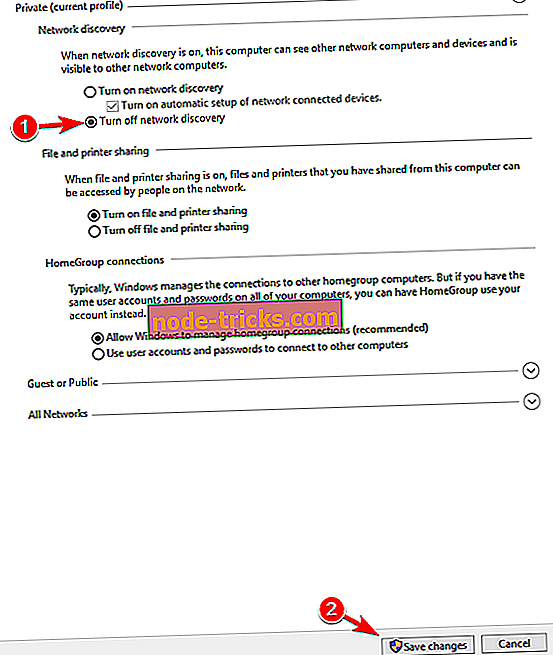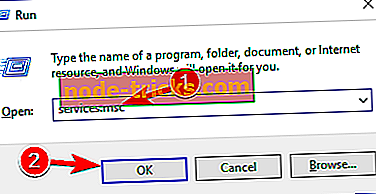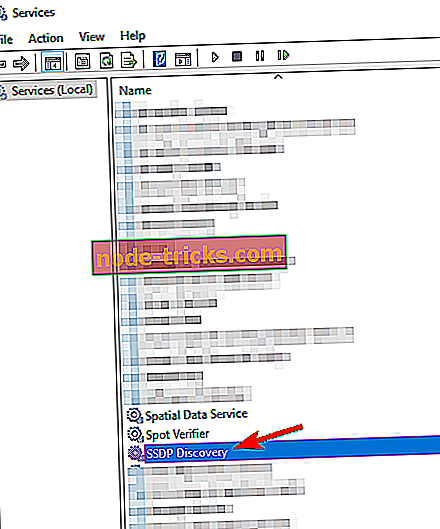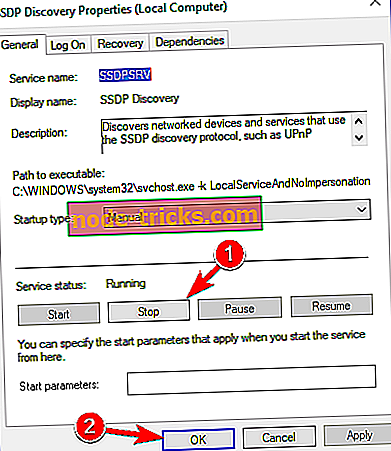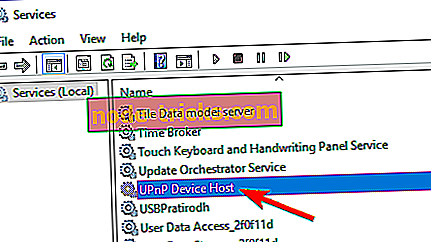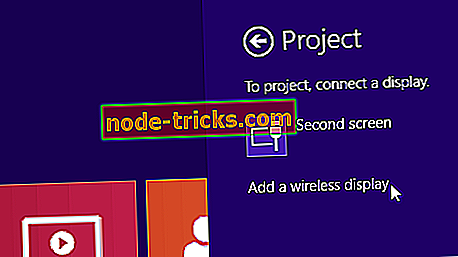Ako opraviť Battlefield 3 problémy vo Windows 10, 8.1, 7
Battlefield 3 je jednou z najpopulárnejších hier FPS. A používatelia, ktorí to hrali pred Windows 10, to pravdepodobne stále platia. Nový operačný systém však priniesol nové problémy av tomto článku vám ukážeme, ako vyriešiť niektoré problémy Battlefield 3 v systéme Windows 10.
Najčastejšie Battlefield 3 Problémy v systéme Windows 10 a ako ich vyriešiť
Battlefield 3 je skvelá hra, avšak niektoré problémy sa môžu objaviť raz za čas. Keď už hovoríme o problémoch Battlefield 3, používatelia nahlásili nasledujúce problémy:
- Myš Battlefield 3 nefunguje v menu - podľa používateľov ich myš nefunguje v ponukách. To môže byť nepríjemný problém, ale mali by ste byť schopní ho opraviť spustením hry v režime Windows.
- Problém ponuky menu Battlefield 3 - Tento problém je podobný predchádzajúcemu, ale môžete ho opraviť pomocou jedného z našich riešení.
- Problémy s Battlefieldom 3 prestali fungovať - Ak sa Battlefield 3 zrúti alebo ak náhle prestane fungovať, budete musieť hru preinštalovať, aby ste tento problém odstránili.
- Problémy s spustením Battlefield 3 - Mnohí používatelia oznámili, že nemôžu spustiť Battlefield 3 na svojom PC. Mali by ste však byť schopní opraviť to jednoducho spustením hry v režime kompatibility.
- Problémy s pripojením na Battlefield 3 - Ďalším spoločným problémom s Battlefield 3 je neschopnosť pripojiť sa k online hre. To môže byť veľký problém, ale aby ste ho mohli opraviť, musíte zastaviť určité služby na vašom PC. Okrem toho možno budete musieť na vyriešenie tohto problému poslať určité porty na smerovači.
- Battlefield 3 freeze, čierna obrazovka - Ďalším spoločným problémom s Battlefield 3 je zmrazenie a čierna obrazovka. Tieto problémy by ste však mali byť schopní vyriešiť jedným z našich riešení.
Riešenie 1 - Aktualizujte ovládače
Ak sa počas hrania hry stretnete s rôznymi výkonmi a grafickými problémami, vrátane chýb, zmrazení a oneskorení, tieto problémy môžu spôsobiť iba dve veci. Nestačí mocný počítač a zastarané alebo nenainštalované ovládače. Ak váš počítač nie je dostatočne silný na to, aby ste spustili Battlefield 3 hladko, potom už viete, čo by ste mali urobiť, aby ste to vyriešili.
Ale ak máte správny hardvér na hranie tejto hry, mali by ste skontrolovať ovládače grafických kariet. Pravdepodobne viete, ako to urobiť, ale ak si nie ste istí, postupujte takto:
- Prejdite na položku Hľadať, zadajte správcu zariadení a otvorte Správcu zariadení .
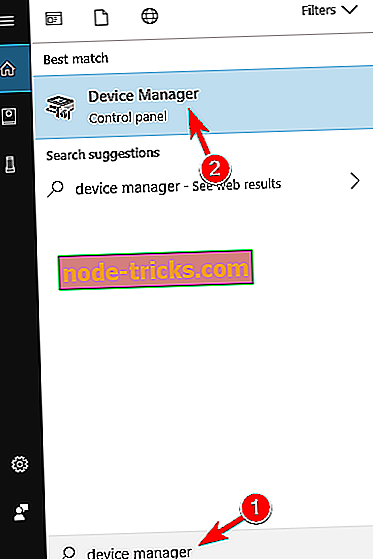
- V časti Grafické adaptéry kliknite pravým tlačidlom myši na grafickú kartu a prejdite na položku Aktualizovať ovládač .
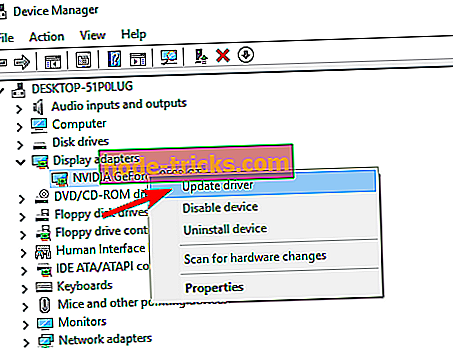
- Ak sú k dispozícii nejaké aktualizácie, počkajte, kým ich sprievodca nainštaluje.
Existuje mnoho verzií ovládačov pre zvukové karty, takže vyberte presnú verziu a potom si ju stiahnite a nainštalujte. To môže byť dlhý proces, najmä ak to urobíte ručne. Odporúčame Vám stiahnuť si DriverFix, aby ste to urobili automaticky. Tento nástroj vám pomôže predísť trvalému poškodeniu počítača stiahnutím a nainštalovaním nesprávnych verzií ovládačov.
- Získajte teraz DriverFix z oficiálnych stránok
Vyhlásenie: niektoré funkcie tohto nástroja nie sú zadarmo.
Po aktualizácii ovládačov by ste sa tiež mali uistiť, že máte nainštalovaný všetok potrebný softvér, napríklad DirectX atď.
Riešenie 2 - Opravte inštaláciu
Ak sú vaše herné súbory poškodené, Battlefield 3 sa môže počas hry zrútiť, alebo nemusí začať vôbec. Ak sa objaví konkrétna chyba, pravdepodobne v počítači chýba nejaký súbor .dll alebo iný systémový súbor, takže zistite, čo táto chyba hovorí, a vyhľadajte riešenie online, alebo nám môžete povedať v komentároch a my sa pokúsime poskytnúť ďalšie riešenie špecifické pre vašu chybu.
Môžete sa tiež pokúsiť opraviť hru pomocou nasledovného postupu: Origin Client > Kliknite pravým tlačidlom myši na Battlefield 3 > Kliknite na tlačidlo Oprava a pôvod znovu prevezmú a preinštalujú hru s novými opravami a aktualizáciami.
Riešenie 3 - Upravte register
Najlepšia časť Battlefield 3 je určite multiplayerová hra, ale aj multiplayer môže priniesť nejaké problémy. Takže, ak nie ste schopní pripojiť sa k serveru, je tu jedna registrácia vyladiť môžete vykonať, aby sa to vyriešilo. Tu je presne to, čo musíte urobiť:
- Prejdite na položku Hľadať, zadajte príkaz regedit a otvorte Editor databázy Registry .
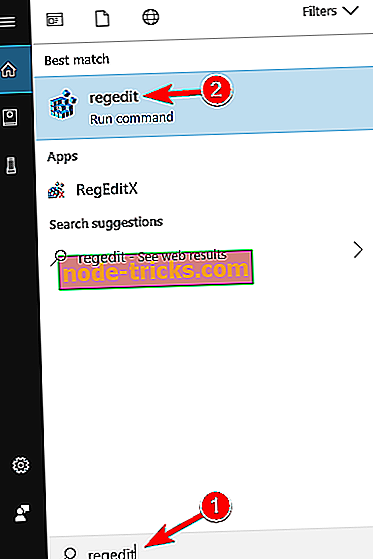
- Prejdite na nasledujúcu cestu databázy Registry:
- HKEY LOCAL MACHINE / SOFTWARE / WoW6432Node / EA Hry
- Teraz zmeňte cesty GDFBinary a InstallDir na C: Program Files (x86) OriginGamesBattlefield 3 .
- Zatvorte Editor databázy Registry, spustite hru a skúste sa znova pripojiť
Servery sú len preťažené, alebo niekedy dole, takže by ste to mali zvážiť. V prípade, že servery sú naozaj dole, stačí čakať na chvíľu, a pokúsiť sa znova pripojiť, som si istý, že budete môcť pripojiť, akonáhle servery sú hore a pracovať znova.
Riešenie 4 - Spustite hru v režime okien
Ak máte problémy s fullscreenom v Battlefield 3, môžete skúsiť spustiť hru v režime Windowed. Mnohí používatelia uviedli, že ich myš nie je viditeľná v režime celej obrazovky, a na vyriešenie tohto problému je potrebné pridať niekoľko parametrov spustenia do skratky Battlefield. Je to pomerne jednoduché a môžete to urobiť podľa týchto krokov:
- Vyhľadajte skratku Battlefield 3 na pracovnej ploche, kliknite na ňu pravým tlačidlom myši az ponuky vyberte položku Vlastnosti .
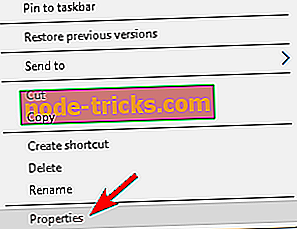
- Vyhľadajte cieľové pole a pridajte -noborder -width xxxx -height xxxx po úvodzovkách. Nezabudnite nahradiť xxxx hodnotami, ktoré predstavujú rozlíšenie displeja. Kliknutím na tlačidlo Apply (Použiť) a OK uložte zmeny.
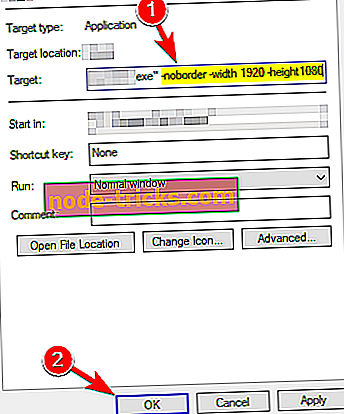
Potom, čo to urobíte, stačí spustiť túto skratku a Battlefield 3 sa teraz spustí v režime bez okien. Po spustení hry stačí stlačiť klávesovú skratku Alt + Enter a hra sa prepne do režimu celej obrazovky.
Ak máte počas hrania problémy s FPS, oneskoreniami a spomaleniami, odporúčame vám stiahnuť si hru GameFire 6 Pro (zdarma). Zameria sa na vaše počítačové zdroje a procesy na hru bez pretaktovania hardvéru.
Riešenie 5 - Preinštalujte hru
Mnohí používatelia uviedli, že sa nemohli pripojiť k serveru v Battlefield 3. To môže byť veľký problém, pretože sa nebudete môcť tešiť na multiplayerový zážitok vôbec. Niekoľko používateľov však uviedlo, že problém vyriešili jednoduchým preinštalovaním hry.
Akonáhle hru odinštalujete, musíte ju znova nainštalovať a problém sa vyrieši. Majte na pamäti, že to môže byť dlhý proces, ale malo by to vyriešiť tento problém a mnohé ďalšie problémy.
Riešenie 6 - Spustite hru v režime kompatibility
Ak máte problémy s Battlefieldom 3 a nemôžete sa pripojiť k serveru, môžete problém vyriešiť spustením hry v režime kompatibility. Režim kompatibility je užitočná funkcia systému Windows, ktorá umožňuje spúšťať staršie hry a viacerí používatelia uviedli, že používanie režimu kompatibility ich vyriešilo. Ak chcete spustiť Battlefield 3 v režime kompatibility, postupujte takto:
- Vyhľadajte skratku Battlefield 3, kliknite na ňu pravým tlačidlom myši az ponuky vyberte položku Vlastnosti .
- Keď sa otvorí okno Vlastnosti, prejdite na kartu Kompatibilita . Začiarknite Spustiť tento program v režime kompatibility a vyberte Windows 8 alebo akúkoľvek inú verziu systému Windows. Kliknutím na tlačidlo Apply (Použiť) a OK uložte zmeny.
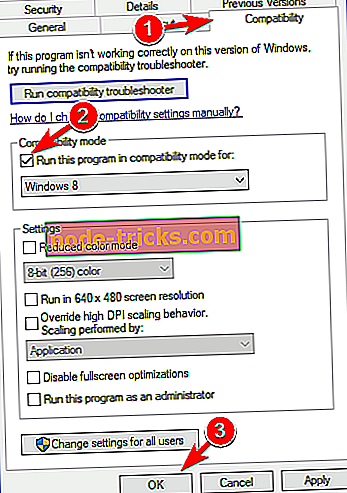
Niektorí používatelia odporúčajú nastaviť Pôvod spustiť v režime kompatibility rovnako, takže možno budete chcieť urobiť. Po vykonaní týchto zmien by ste mali mať možnosť spustiť Battlefield 3 bez akýchkoľvek problémov na vašom PC.
Riešenie 7 - Otvorte konkrétne porty
Mnohí používatelia uviedli, že nie sú schopní pripojiť sa ku kooperačnej hre na Battlefield 3. To môže byť veľký problém, a aby ste ho mohli opraviť, musíte presmerovať určité porty. Ak chcete tento problém vyriešiť, musíte vykonať nasledujúce kroky:
- Na smerovači smerovač UDP 3659 dopredu. Ak neviete, ako to urobiť, môžete skontrolovať návod na používanie smerovača.
- Teraz je potrebné vypnúť funkciu UPnP na smerovači.
Napokon, musíte vypnúť UPnP na vašom PC. Postupujte takto:
- Kliknite pravým tlačidlom myši na ikonu siete v pravom dolnom rohu a vyberte položku Otvoriť nastavenia siete a internetu .
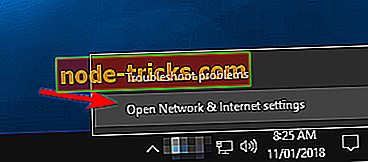
- Na pravej table vyberte položku Možnosti zdieľania .

- Keď sa otvorí okno Možnosti zdieľania, vyberte možnosť Vypnúť zisťovanie siete . Teraz kliknite na položku Uložiť zmeny .
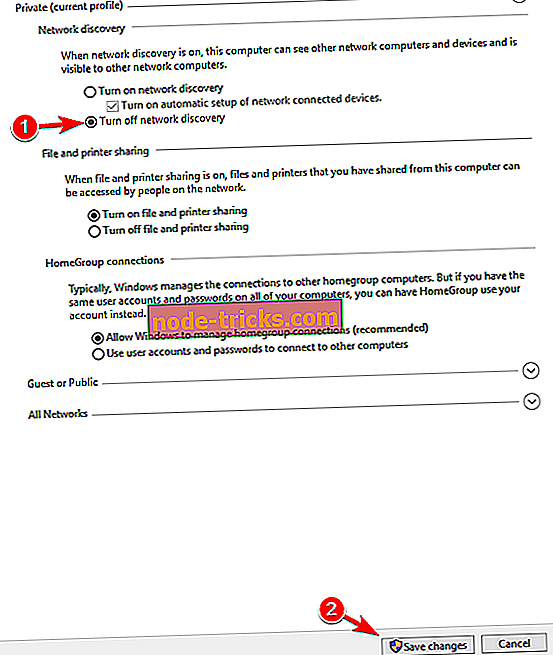
Potom by ste mali byť schopní hrať Battlefield 3 online bez akýchkoľvek problémov.
Riešenie 8 - Minimalizujte hru a vyhľadajte iný zápas
Mnohí používatelia oznámili, že sú uviaznutí na obrazovke načítavania v Battlefield 3. Problém však môžete vyriešiť jednoduchým minimalizovaním hry. Ak to chcete urobiť pomocou klávesovej skratky, stlačte kombináciu klávesov Alt + Tab . Teraz choďte späť do Battlelogu a kliknite na Start Mission .
Battlefield 3 teraz začne hľadať ďalší zápas a vaša hra by mala začať znovu fungovať. To je len riešenie, ale funguje to podľa používateľov, takže si to môžete vyskúšať. Ak toto riešenie funguje pre vás, budete ho musieť opakovať zakaždým, keď sa tento problém vyskytne.
Riešenie 9 - Zastavte službu UPnP Device Host
Podľa používateľov, ak sa v Battlefield 3 nemôžete pripojiť k žiadnym kooperačným alebo multiplayerovým hrám, môžete problém vyriešiť zastavením určitých služieb. Postupujte nasledovne:
- Stlačením klávesu Windows + R otvorte dialógové okno Spustiť . Teraz zadajte services.msc a stlačte Enter alebo kliknite na OK .
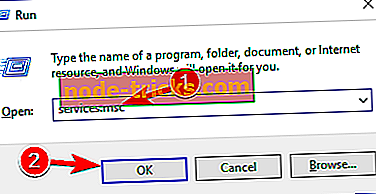
- Zobrazí sa zoznam všetkých dostupných služieb. Vyhľadajte službu SSDP Discovery a dvojitým kliknutím ju otvorte.
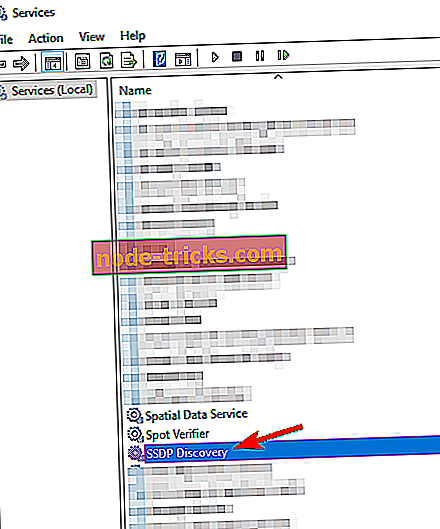
- Keď sa otvorí okno Vlastnosti, kliknutím na tlačidlo Zastaviť službu zastavíte a zmeny uložíte kliknutím na tlačidlo Použiť a OK .
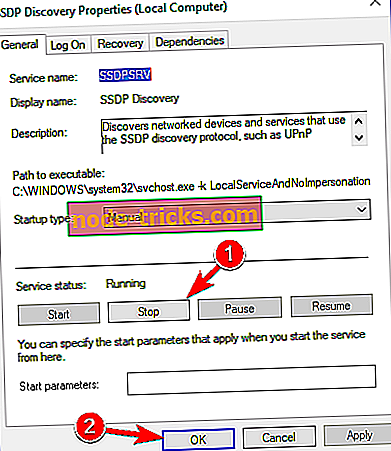
- Teraz vyberte službu UPnP Device Host a zastavte ju.
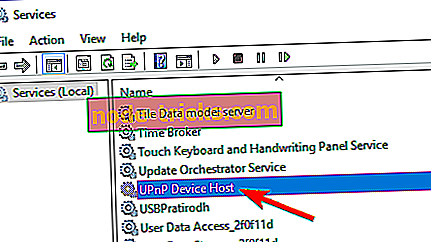
Po zastavení týchto služieb, stačí vypnúť zisťovanie siete na vašom PC. Už sme vysvetlili, ako to urobiť na Windows 10 v riešení 7, takže sa určite na to pozrieť.
Ak máte niektorý z týchto problémov s Battlefield 3 na Windows 10, dúfam, že vám tento malý sprievodca pomohol vyriešiť ich. Ak máte akékoľvek pripomienky, otázky alebo návrhy, prejdite na sekciu komentárov nižšie.